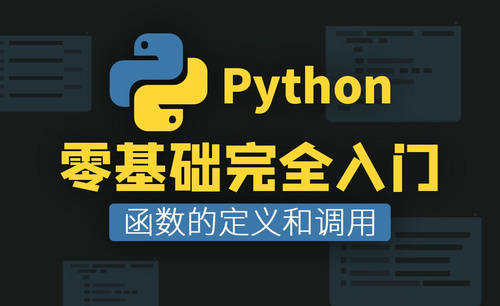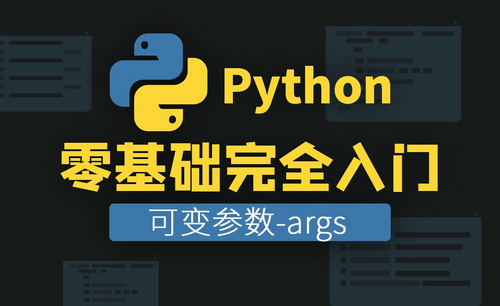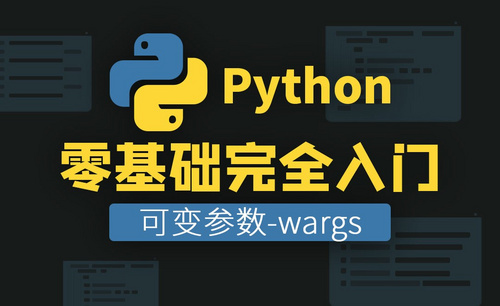Subtotal函数
Excel中有许多函数,你们都掌握使用方法了吗?没掌握的小伙伴们也不要着急,跟着我一期一期的来学习,有一天你会全部掌握的。下面我们来学习Subtotal函数的用法吧!
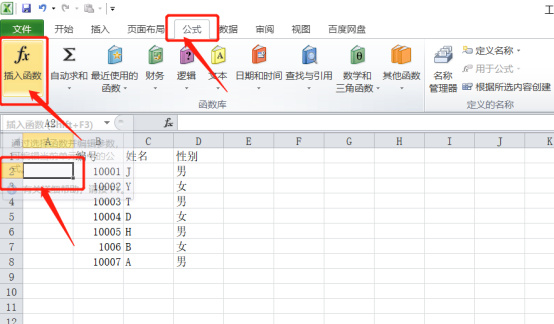
Excel中Subtotal函数的用法
Excel中有许多函数,你们都掌握使用方法了吗?没掌握的小伙伴们也不要着急,跟着我一期一期的来学习,有一天你会全部掌握的。下面我们来学习Subtotal函数的用法吧!
1.首先,我们在电脑上打开自己的表格,选中A2单元格,点击菜单栏上【公式】-【插入函数】按钮,如下图红色圈出部分所示:
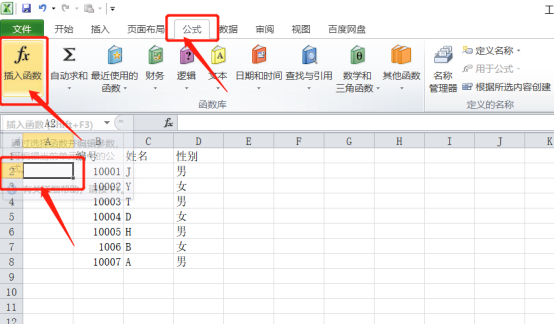
2.在弹出的函数弹框中我们选择【Subtotal函数】,再点击【确定】按钮,如下图红色圈出部分所示:
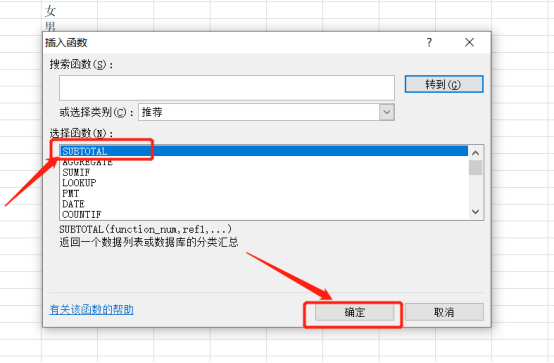
3. 点开函数后,看到这个界面,Function_num 代表是函数SUBTOTAL的语法,对于这个表格我们填充数字【3】,Ref1 代表要进行分类汇总的区域,我们选择B2:B2 ,单一选择这个区域,如下图所示:
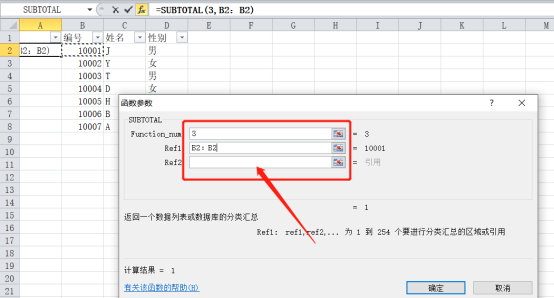
4. 这个时候下拉单元格我们会发现,函数公式会跟随表格变化而变化!所以我们需要固定函数!将B2:B2 改为 $B$2:B2 ,如下图红色圈出部分所示:
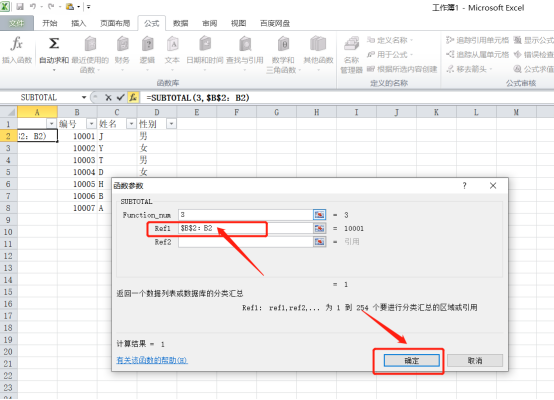
5. 这样下拉后,就能实现自动填充序列的需求了!双击任意一个单元格进行检查,可以看到这时候统计数据是从B2开始依次往下自动记数,如下图所示:
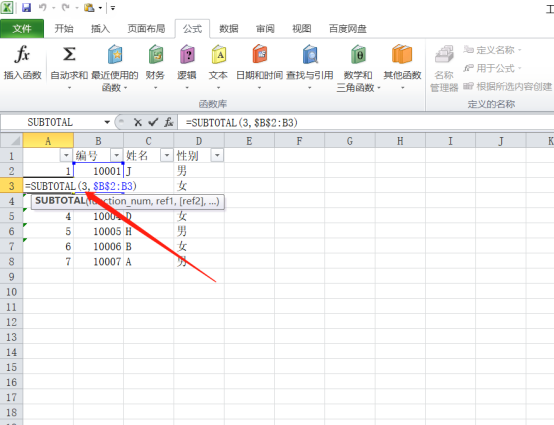
6.最后,我们进行筛选,把性别列男生筛选出来,可以发现还是自动记数,如下图所示:
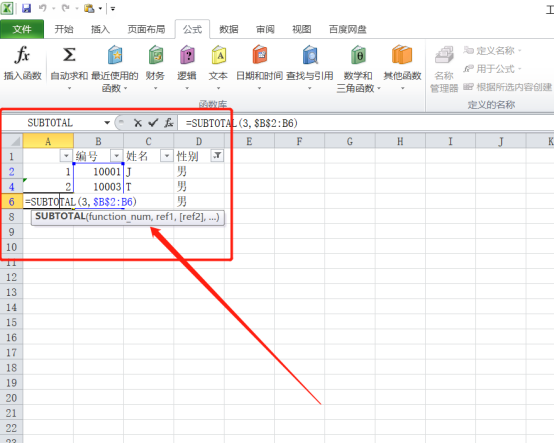
学会这个操作,以后遇到对表格内容进行排序,检查过程中遇到多余项目删除,删除后序号就要重新排序的问题,学会Subtotal函数的用法,就会自动排序号,非常方便又快捷,大家学起来吧!
本篇文章使用以下硬件型号:联想小新Air15;系统版本:win10;软件版本:Microsoft Excel 2010。
Excel中超级实用的Subtotal函数技巧解读
在Excel函数中,有些函数求和,有些求平均值,但是学会了今天这个函数的使用方法,既能求和、求平均值、还能计数、求最值等多种功能,其实这个函数就是Subtotal,其功能真是“以一敌十”,今天我们讨论其最经典的5种用法。
作用:返回一个数据列表或数据库的分类汇总。
语法:=Subtotal(功能代码,数值区域)。
常见的功能代码有:
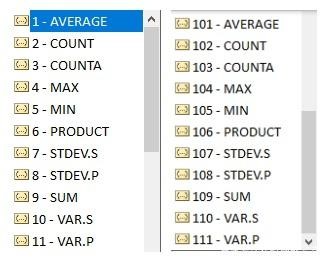
代码分为1-11和101-111,但是对应的函数名称却是相同的,难倒是功能一样?有什么区别呢?
1-11:包含手动隐藏的值。
101-111:不包含手动隐藏的值,暨以可见单元格为统计对象。
在目标单元格中输入公式:=SUBTOTAL(1,D3:D9)、=SUBTOTAL(101,D3:D9)。
解读:
1、从示例中可以明确的得出,1-11和101-111中,对应代码在筛选中的作用是相同的。
2、1-11包含手动隐藏的值;101-111以可见单元格为统计对象。
保持序号(No)的连续性。
方法:
在目标单元格中输入公式:=SUBTOTAL(103,B$2:B2)。
解读:
1、对可见单元格可见,只能用代码101-111范围内的。
2、保持序号(No)的连续性,其实就是统计当前单元格之前的非空单元格数。暨当前示例中的参数是从B2开始的。
筛选出可见单元格的最大值。
方法:
在目标单元格中输入公式:=SUBTOTAL(4,D3:D9)。
计数统计。
方法:
在目标单元格中输入公式:=SUBTOTAL(2,D3:D9)。
Subtotal函数,不仅可以求和,计数,还可以计算最值等,如果能够熟练的掌握和应用,对于提高工作效率是分分钟的事情,尤其配合“筛选”和“隐藏”功能,更能体现其实用价值!对于Subtotal的实用技巧,你Get到了吗?